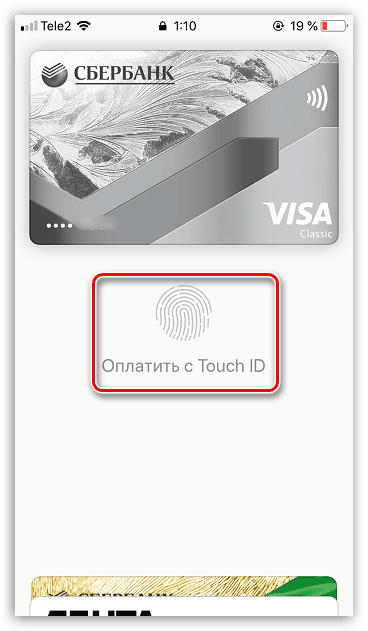Как да плащате с помощта на Apple Pay на iPhone
Безконтактни плащания - нова технология, която бързо се разпространява по целия свят, значително опростявайки живота на много хора. Всъщност, сега не е необходимо да носите портфейл, защото всички банкови карти могат да бъдат добавени към телефона (това е не само удобно, но и безопасно). Днес ще ви обясним как да плащате за покупки с помощта на Apple Pay на iPhone.
Съдържанието
Използване на Apple Pay на iPhone
Преди да започнете да плащате в магазините с помощта на смартфон, съществуващите банкови карти ще трябва да бъдат добавени с приложението Apple Wallet. Но това може да стане само ако банката, обслужваща картата, поддържа работа с Apple Pay. Повече подробности за процедурата за добавяне на банкова карта към Wallet са описани на нашия уебсайт.
Още подробности: Как да използвате Apple Wallet на iPhone
- Така че е дошло времето, когато искате да платите за покупката с помощта на iPhone. За да започнете, информирайте касиера за намерението си да извършите безконтактно плащане, така че той да активира терминала.
- Когато на екрана на терминала се появи съобщението “Вмъкни карта” или подобно, активирайте Apple Pay на телефона си. Това може да стане по няколко начина.
- Отворете настройките и изберете секцията "Портфейл и Apple Pay" .
- В блока „Достъп с заключване на екрана“ активирайте параметъра „Двойно натискане“ Home ” . Затворете прозореца с настройки.
- Отидете на настройките на вашия смартфон. Отворете "контрол на елементите" .
- В следващия прозорец отидете на „Персонализиране на контролите“.
- В блока „Още контроли“ намерете елемента „Портфейл“ и докоснете до него лявата икона с знак „плюс“.
- В блока "Активиране" ще се появи "Портфейл" . Ако в дясната част на този елемент държите пръста си с икона с три ленти, можете да я преместите в списъка с други елементи за бързо стартиране. Всички промени ще се появят незабавно в контролната точка.
- Когато портфейлът бъде пуснат, ще трябва да изберете с коя карта да се извърши плащането (ако има няколко от тях).
- Влезте, за да извършите плащане. Това може да стане по няколко начина:
- Докоснете ID. Ако вашият iPhone е снабден със скенер за пръстови отпечатъци, прикрепете го;
- ID на лицето. Най-новите модели на iPhone са загубили съответно скенера за пръстови отпечатъци и бутона Home, но са получили много по-усъвършенстван метод за разрешаване - системата за разпознаване на лица. Просто насочете предната камера на смартфона върху лицето - iOS веднага ще го открие;
- Passcode. Може да се използва на всяко устройство. Например, в случай, че поради лошо осветление ID на лицето не разпознава лицето, натиснете бутона "Плащане с парола" .
![Платете с Touch ID на iPhone]()
- Ако потвърждението е успешно, на екрана се появява съобщението „Привеждане на устройството към терминала“ , което показва, че NFC в момента работи. Вкарайте телефона възможно най-близо до безконтактното устройство за плащане.
- В случай на плащане, трябва да чуете два сигнала: един от терминала и вторият от телефона. Следвайки екрана на iPhone, се появява съобщението "Успешно" - транзакцията е завършена. Извадете телефона от терминала.

Опция 1: Начален бутон
За да се обадите на Apple Pay с бутона Home, ще трябва да го кликнете два пъти върху заключеното устройство. Ако нищо не се случи с вас, проверете дали съответната настройка е активирана в настройките на телефона.
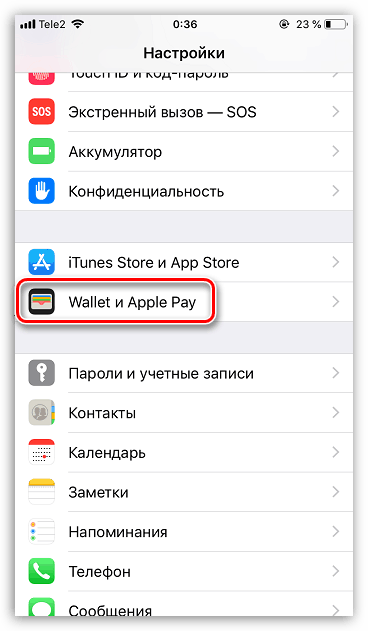
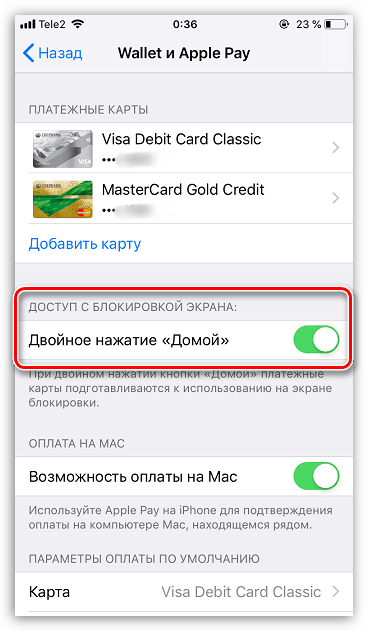
Вариант 2: Контролна точка
Включете екрана (не можете да отключите телефона) и плъзнете нагоре с пръст. Появява се точка за управление, в която трябва да изберете иконата на портфейла. Ако липсва, можете да го добавите, както следва:
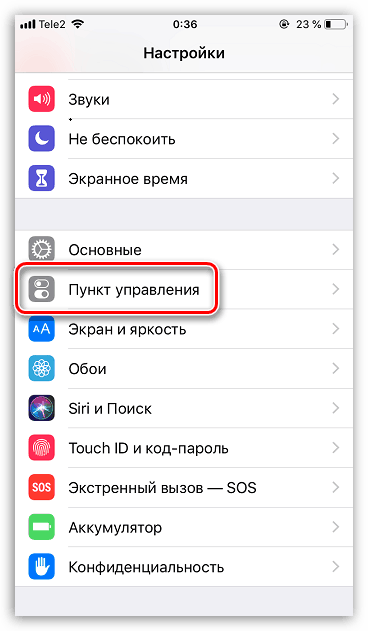
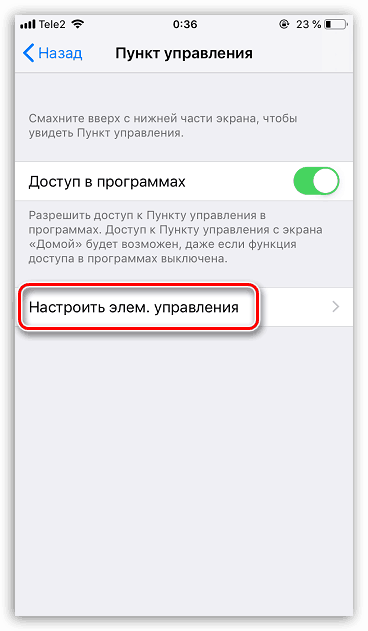
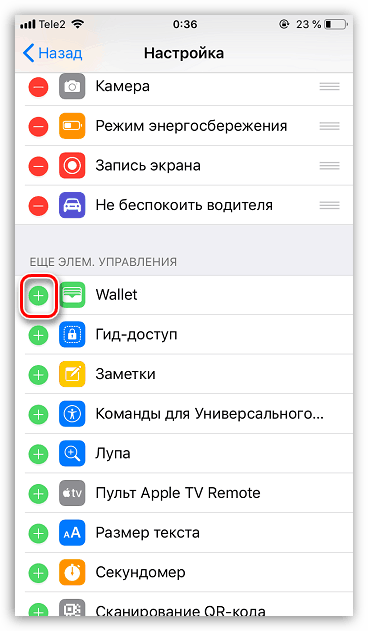
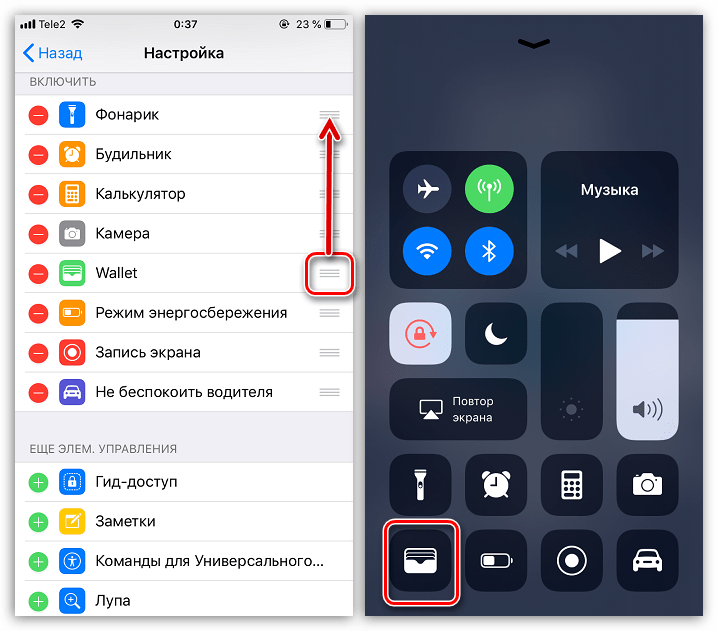
Опция 3: Портфейл
По подразбиране приложението Wallet по подразбиране е инсталирано на iPhone. За да активирате безконтактно плащане, просто го стартирайте от работния плот.
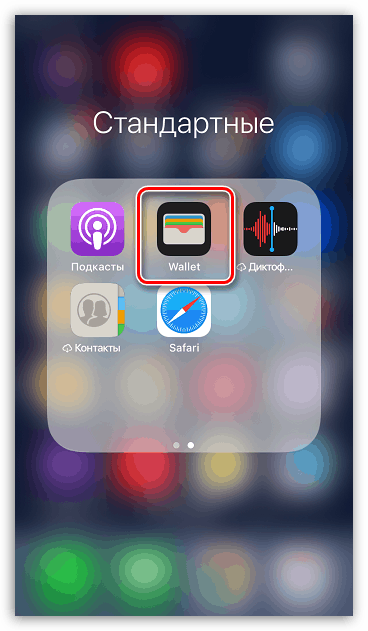
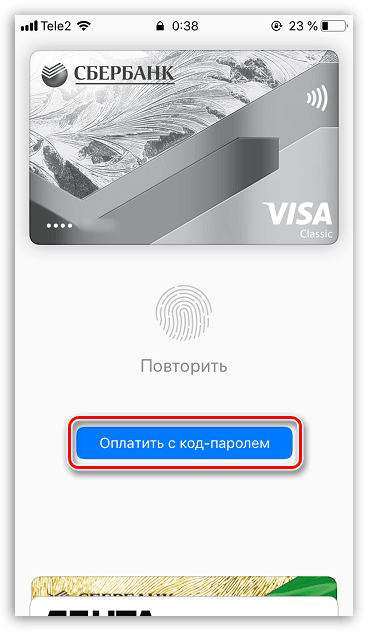
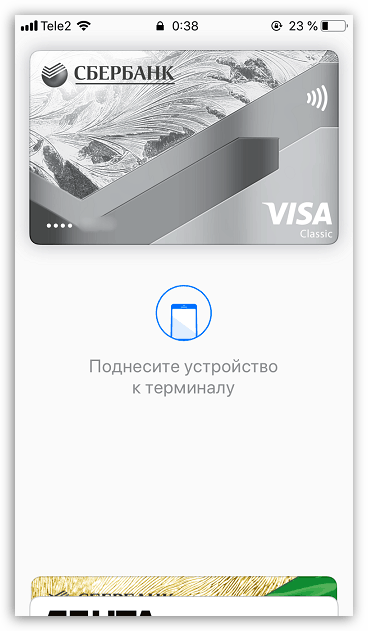
Бързото развитие на технологиите е дало на хората много полезни инструменти, а iPhone с функцията на безконтактно плащане е друго потвърждение за това.